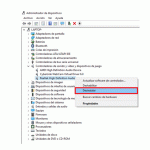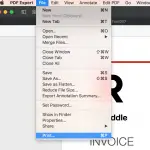¿Alguna vez te has encontrado con el error «no se encuentran impresoras AirPrint» justo cuando estás a punto de imprimir algunos documentos importantes? Bueno, si lo has hecho, y quieres saber cómo arreglarlo, entonces has venido al lugar correcto. En primer lugar, aprendamos qué es realmente AirPrint y qué hace.
AirPrint es una tecnología de Apple que permite a los usuarios imprimir impresiones de alta calidad sin necesidad de instalar ningún controlador o similar. Sólo tienes que conectarte a una impresora compatible con AirPrint desde tu dispositivo iOS o macOS y comenzar a imprimir de inmediato. No es necesario que instales ningún software adicional en tu dispositivo.
La tecnología AirPrint está incorporada en varias impresoras populares de HP, Xerox, Canon y otras. Hay miles de impresoras que soportan la función y te permiten imprimir directamente. Las impresoras son fáciles de descubrir y permiten la selección automática de los medios. La tecnología también le permite agregar un acabado profesional a sus impresiones.
La impresora habilitada para AirPrint y tu dispositivo iOS/macOS deben estar conectados a la misma red Wi-Fi. Sólo así podrás imprimir documentos sin necesidad de instalar ningún controlador de dispositivo o software. Ahora, vayamos a la parte en la que aparece el error «no se encontraron impresoras AirPrint» y te quedas parado con papeles en blanco en la mano. Hay muchas razones para que aparezca este error y este artículo te ayudará a solucionarlo, esperemos.
No se encontró ningún error en las impresoras AirPrint: Causas
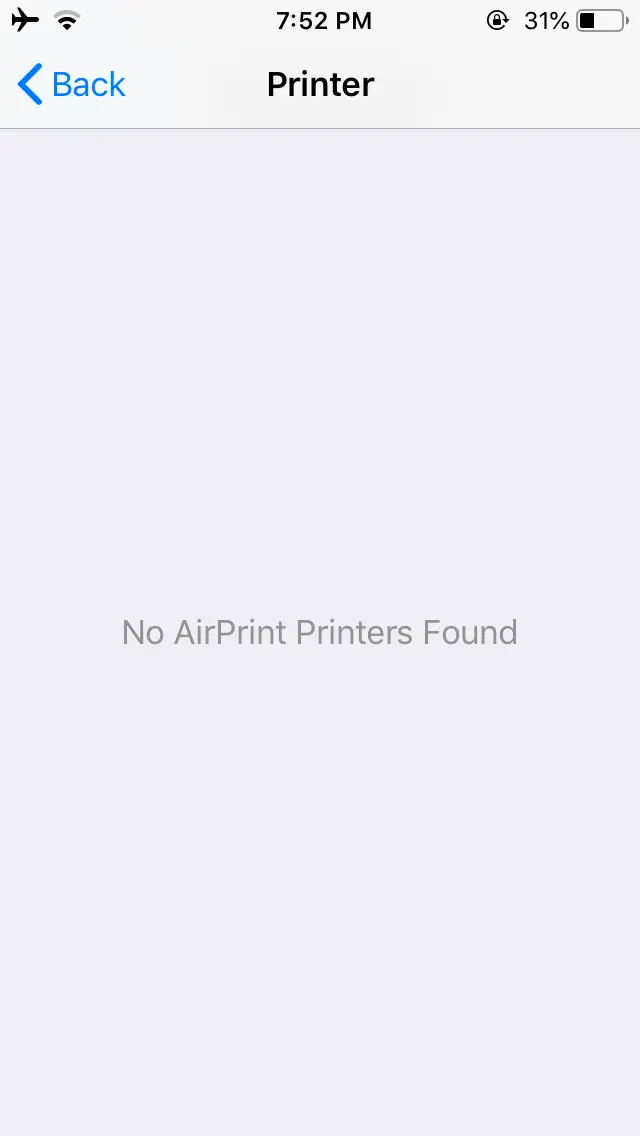
Este es un problema muy común que ocurre con las impresoras habilitadas para AirPrint. Sin embargo, hay ciertas razones por las que se produce este problema. Una de las razones más básicas, es que tanto la impresora como el iDevice no están conectados a la misma red o hay algún problema con la red.
Si está en un área con poca conectividad Wi-Fi, entonces puede que se enfrente a este error. Cuando esto ocurra, la impresora no podrá conectarse correctamente a Internet y no funcionará.
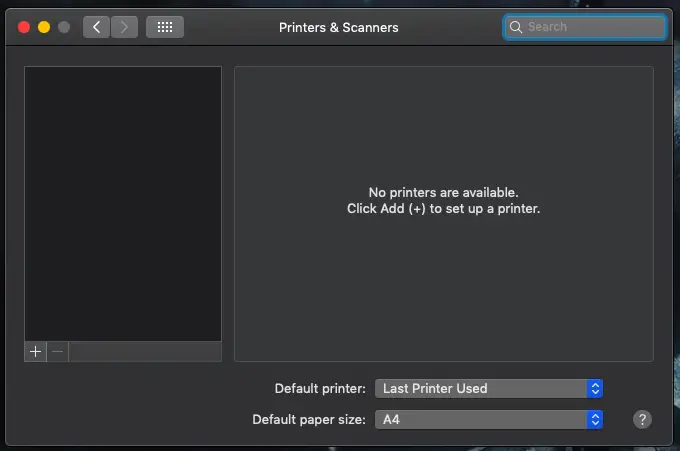
A veces, si usas un dispositivo iOS con un software antiguo no compatible, la función no funcionará correctamente. El dispositivo debe estar en una versión de iOS o macOS compatible, de lo contrario no podrá utilizar la función AirPrint. La causa también podría ser un router mal configurado con ajustes incorrectos.
Requisitos para AirPrint
Hay ciertos requisitos que su dispositivo tiene que cumplir para poder utilizar la función AirPrint correctamente. Si su dispositivo no cumple estos requisitos, lo más probable es que no pueda utilizar AirPrint para imprimir.
En primer lugar, asegúrate de que tu impresora tiene la tecnología AirPrint. Puedes ir a ver la lista de todas las impresoras que soportan esta función. Hay muchas impresoras en esta lista, y la mayoría de las impresoras modernas son compatibles con AirPrint, así que lo más probable es que la tuya también lo sea.
A continuación, su dispositivo iOS debe ser compatible también. La función AirPrint es compatible con el iOS 4.2 y posteriores. También es compatible con el iPhone 3GS y con el iPod Touch de tercera generación y posteriores. Todos los modelos de iPad y ordenadores Mac también deberían ser compatibles con la función. La mejor manera de asegurarse de que su iDevice o Mac no tenga problemas, es instalar el último software disponible para el producto.
A continuación, hemos enumerado algunas de las mejores formas de corregir este error. Estos son también algunos de los métodos más fáciles y no técnicos que cualquiera puede entender.
1. Comprobar la configuración de la conexión
En tu dispositivo iOS o Mac, debes comprobar los ajustes de conectividad. Dirígete a Ajustes para ver si has activado el modo AirPlane por error o si tu dispositivo está conectado a una red Wi-Fi. Asegúrate de que el dispositivo está conectado a la misma red Wi-Fi que la impresora. Si el dispositivo está en una conexión LTE, entonces AirPrint no funcionará.
2. Compruebe la configuración de la impresora
A continuación, compruebe la configuración de la conexión de la impresora AirPrint. Asegúrate de que la impresora también está conectada a la misma red Wi-Fi en la que está tu iDevice o tu Mac. Además, recuerda que debes comprobar la lista de impresoras compatibles para ver si tu dispositivo tiene AirPrint incorporado.
En la impresora, diríjase al ajuste de configuración de la red Wi-Fi y conéctese a la red Wi-Fi correcta. La ruta de este ajuste suele ser similar en la mayoría de las impresoras y siempre está disponible en el menú Ajustes. Dado que no estamos utilizando ninguna impresora en particular aquí, compruebe en línea los ajustes Wi-Fi de su impresora. Puede imprimir los ajustes de red y comprobar el nombre del SSID con el SSID de la red para comprobar si la impresora está conectada a la misma conexión Wi-Fi que el teléfono.
3. Revisa el router
Es posible que también necesite revisar su router, ya que puede que no se conecte a la impresora debido a demasiadas conexiones de dispositivos. Si el router tiene un límite de conexiones y la impresora no está conectada, es posible que aparezca el error «no se encontraron impresoras AirPrint». Dirígete a la página de configuración del router y elimina las restricciones o elimina los dispositivos no deseados. Puedes comparar la dirección Mac de tu Impresora e iDevice para ver si ambos están conectados o no.
4. Reiniciar la impresora
A veces, un simple reinicio de la impresora también puede arreglar este problema. Apague la impresora o desconéctela de la red Wi-Fi, reiníciela y vuelva a conectarla. También puedes reiniciar el router. Ahora, comprueba el SSID al que se está conectando la impresora y asegúrate de que es el mismo que el del router. A veces, puede que se conecte a una red abierta cercana y no quieres eso.
Estos son los mejores y más fáciles métodos para arreglar el error de «no se encontraron las impresoras AirPrint». La mayoría de las veces, el problema está relacionado con una mala conexión de red o con que la impresora y el iDevice estén conectados a diferentes redes. Con suerte, has conseguido arreglar el error con uno de los métodos anteriores.